Kaip pakeisti arba atkurti numatytąją „Camera Roll“ aplanko vietą sistemoje „Windows 10“.

Šiame vadove bus parodyta, kaip pakeisti arba atkurti numatytąją „Camera Roll“ aplanko vietą sistemoje „Windows 10“.
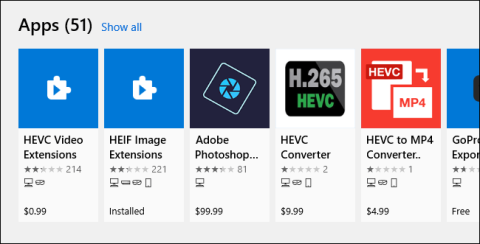
„Windows 10“ palaiko vaizdo failus, užkoduotus naudojant didelio efektyvumo vaizdo kodavimą (HEVC), dar vadinamą H.265 vaizdo įrašu . „Microsoft“ apmokestina savo oficialius kodekus ir neįtraukia jų į „Windows 10“. Tačiau juos galite gauti nemokamai, neišimdami kredito kortelės ir neišleisdami 0,99 USD (apie 22 000 VND).
Kaip HEVC vaizdo įrašai veikia sistemoje „Windows 10“.
HEVC vaizdo įrašas tampa vis populiaresnis. „iPhone“ dabar pagal numatytuosius nustatymus įrašo vaizdo įrašą HEVC, o 4K UHD „Blu-ray“ taip pat naudoja HEVC.
Šie kodekai leis žiūrėti tuos vaizdo įrašus kompiuteryje, tačiau jie reikalingi tik programoms, pvz., „Microsoft“ filmų ir TV vaizdo grotuvui , įskaitant „Windows 10“, ir kitoms „Windows“ programoms, kurios naudojasi „Windows“ integruotais kodekais.
Pavyzdžiui, populiariame trečiųjų šalių vaizdo grotuve VLC yra įmontuoti kodekai. Norėdami leisti HEVC (H.265) vaizdo įrašus VLC, tiesiog įdiekite VLC ir atidarykite juos.
Integracijos palaikymui jums reikės kodekų. Šie kodekai neįtraukti į naujausias „Windows 10“ versijas, tačiau juos reikia įdiegti iš „Microsoft Store“. Šie kodekai taip pat reikalingi norint koduoti vaizdo įrašą HEVC (H.265) formatu programose, kuriose naudojami „Windows 10“ sistemos kodekai.
Kaip įdiegti kodekus nemokamai
Iš tikrųjų yra du skirtingi kodekų paketai, kuriuos galite gauti iš parduotuvės. Abu yra identiški, tačiau vienas kainuoja 0,99 USD, o kitas yra nemokamas.
Jei parduotuvėje ieškosite HEVC, pamatysite HEVC vaizdo plėtinių paketą , kurio kaina yra 0,99 USD. Šis mokestis gali atspindėti „Microsoft“ kodekų licencijavimo išlaidas.
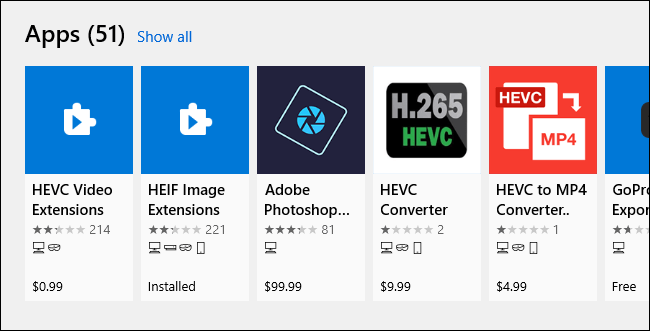
HEVC vaizdo plėtinių paketas kainuoja 0,99 USD
Tačiau taip pat galite nemokamai gauti HEVC vaizdo įrašų plėtinius iš įrenginio gamintojo paketo. Šis planas yra toks pat kaip 0,99 USD planas, bet yra visiškai nemokamas. Spustelėkite nuorodą ir pasirinkite Gauti , kad juos įdiegtumėte. Padaryta!
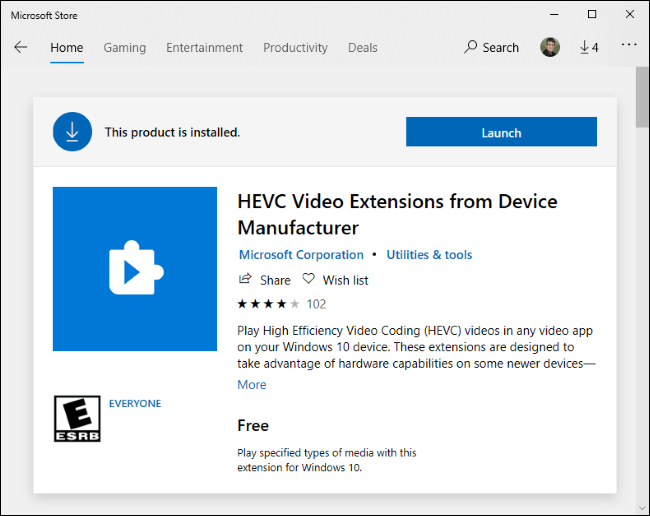
Nemokami HEVC vaizdo plėtiniai iš įrenginio gamintojo paketo
Atrodo, kad šis paketas leidžia kompiuterių gamintojams iš anksto įdiegti kodekus asmeniniuose kompiuteriuose. Tačiau niekas netrukdo niekam įdiegti šių kodekų savo sistemoje, tereikia sekti tiesioginę nuorodą, kad juos surastumėte.
Saugos naujinimų taip pat galima rasti parduotuvėje
„Microsoft Store“ automatiškai įdiegia šių kodekų saugos naujinimus, kaip ir kitų įtrauktų programų.
Tai nustebino daugelį žmonių, kai 2020 m. liepos 1 d. Microsoft pradėjo platinti svarbius kodekų saugos naujinimus parduotuvėje.
Straipsnyje rekomenduojama saugumo sumetimais įsitikinti, kad automatinio programų naujinimo funkcija įjungta. Norėdami tai padaryti, atidarykite „Microsoft Store“ sistemoje „Windows 10“, spustelėkite Meniu > Nustatymai ir įsitikinkite, kad Automatiškai atnaujinti programas nustatyta kaip Įjungta.
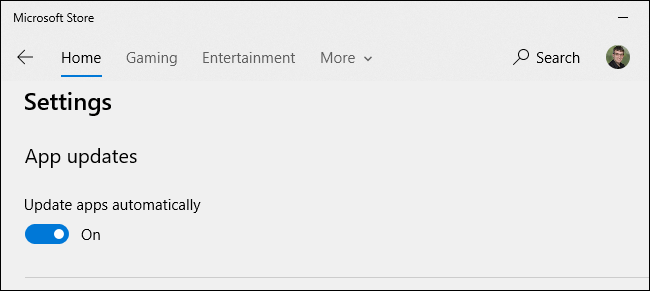
Įsitikinkite, kad Automatiškai atnaujinti programas nustatyta kaip Įjungta
Šiame vadove bus parodyta, kaip pakeisti arba atkurti numatytąją „Camera Roll“ aplanko vietą sistemoje „Windows 10“.
Sumažinus nuotraukų dydį ir talpą, bus lengviau jas dalytis ar siųsti kam nors. Visų pirma, sistemoje „Windows 10“ galite keisti nuotraukų dydį keliais paprastais veiksmais.
Jei jums nereikia rodyti neseniai aplankytų elementų ir vietų saugumo ar privatumo sumetimais, galite jį lengvai išjungti.
Viena vieta daugybei operacijų valdyti tiesiai sistemos dėkle.
Sistemoje „Windows 10“ galite atsisiųsti ir įdiegti grupės strategijos šablonus, kad galėtumėte tvarkyti „Microsoft Edge“ nustatymus, o šiame vadove bus parodytas procesas.
Užduočių juostoje yra nedaug vietos, o jei reguliariai dirbate su keliomis programomis, gali greitai pritrūkti vietos, kad galėtumėte prisegti daugiau mėgstamų programų.
Būsenos juosta „File Explorer“ apačioje nurodo, kiek elementų yra viduje ir pasirinkta šiuo metu atidarytame aplanke. Du toliau esantys mygtukai taip pat yra dešinėje būsenos juostos pusėje.
„Microsoft“ patvirtino, kad kitas svarbus naujinimas yra „Windows 10 Fall Creators Update“. Štai kaip atnaujinti operacinę sistemą anksčiau nei įmonė oficialiai ją paleidžia.
Energijos parinktyse esantis nustatymas Leisti pažadinimo laikmačius leidžia „Windows“ automatiškai pažadinti kompiuterį iš miego režimo, kad būtų galima atlikti suplanuotas užduotis ir kitas programas.
„Windows“ sauga siunčia pranešimus su svarbia informacija apie jūsų įrenginio būklę ir saugą. Galite nurodyti, kokius pranešimus norite gauti. Šiame straipsnyje Quantrimang parodys, kaip įjungti arba išjungti pranešimus iš „Windows“ saugos centro sistemoje „Windows 10“.
Taip pat gali patikti, kad spustelėję užduočių juostos piktogramą pateksite tiesiai į paskutinį atidarytą langą programoje, nereikalaujant miniatiūros.
Jei norite pakeisti pirmąją savaitės dieną sistemoje „Windows 10“, kad ji atitiktų šalį, kurioje gyvenate, darbo aplinką arba geriau tvarkytumėte kalendorių, galite ją pakeisti nustatymų programoje arba valdymo skydelyje.
Pradedant nuo jūsų telefono programos versijos 1.20111.105.0, buvo pridėtas naujas Kelių langų nustatymas, leidžiantis įjungti arba išjungti įspėjimą prieš uždarant kelis langus, kai išeinate iš jūsų telefono programos.
Šiame vadove bus parodyta, kaip įjungti arba išjungti „Win32“ ilgų kelių strategiją, kad keliai būtų ilgesni nei 260 simbolių visiems „Windows 10“ vartotojams.
Prisijunkite prie „Tips.BlogCafeIT“, kad sužinotumėte, kaip išjungti siūlomas programas (siūlomas programas) sistemoje „Windows 10“ šiame straipsnyje!
Šiais laikais naudojant daugybę nešiojamiesiems kompiuteriams skirtų programų akumuliatorius greitai išsikrauna. Tai taip pat viena iš priežasčių, kodėl kompiuterių baterijos greitai senka. Toliau pateikiami efektyviausi būdai taupyti akumuliatorių sistemoje „Windows 10“, kuriuos skaitytojai turėtų apsvarstyti.
Jei norite, galite standartizuoti visų savo kompiuterio naudotojų paskyros paveikslėlį į numatytąjį paskyros paveikslėlį ir neleisti vartotojams vėliau pakeisti paskyros nuotraukos.
Ar pavargote nuo to, kad „Windows 10“ kiekvieną kartą atnaujinant jus erzina su „Išnaudokite dar daugiau „Windows“ pranašumų? Tai gali būti naudinga kai kuriems žmonėms, bet ir trukdyti tiems, kuriems to nereikia. Štai kaip išjungti šią funkciją.
Jei turite galingą kompiuterį arba neturite daug paleisties programų sistemoje „Windows 10“, galite pabandyti sumažinti arba net visiškai išjungti paleisties delsą, kad jūsų kompiuteris būtų paleistas greičiau.
„Microsoft“ naujoji „Chromium“ pagrindu sukurta „Edge“ naršyklė nebepalaiko EPUB el. knygų failų. Jei norite peržiūrėti EPUB failus sistemoje Windows 10, jums reikės trečiosios šalies EPUB skaitytuvo programos. Čia yra keletas gerų nemokamų parinkčių, iš kurių galite rinktis.
Kiosko režimas sistemoje „Windows 10“ yra režimas, skirtas naudoti tik vieną programą arba pasiekti tik 1 svetainę su svečiais.
Šiame vadove bus parodyta, kaip pakeisti arba atkurti numatytąją „Camera Roll“ aplanko vietą sistemoje „Windows 10“.
Redaguojant pagrindinio kompiuterio failą gali nepavykti prisijungti prie interneto, jei failas nebus tinkamai pakeistas. Šis straipsnis padės jums redaguoti pagrindinio kompiuterio failą sistemoje „Windows 10“.
Sumažinus nuotraukų dydį ir talpą, bus lengviau jas dalytis ar siųsti kam nors. Visų pirma, sistemoje „Windows 10“ galite keisti nuotraukų dydį keliais paprastais veiksmais.
Jei jums nereikia rodyti neseniai aplankytų elementų ir vietų saugumo ar privatumo sumetimais, galite jį lengvai išjungti.
„Microsoft“ ką tik išleido „Windows 10“ jubiliejinį naujinį su daugybe patobulinimų ir naujų funkcijų. Šiame naujame atnaujinime pamatysite daug pakeitimų. Nuo „Windows Ink“ rašalo palaikymo iki „Microsoft Edge“ naršyklės plėtinių palaikymo, Start Menu ir Cortana taip pat buvo žymiai patobulinti.
Viena vieta daugybei operacijų valdyti tiesiai sistemos dėkle.
Sistemoje „Windows 10“ galite atsisiųsti ir įdiegti grupės strategijos šablonus, kad galėtumėte tvarkyti „Microsoft Edge“ nustatymus, o šiame vadove bus parodytas procesas.
Tamsus režimas yra tamsaus fono sąsaja sistemoje „Windows 10“, padedanti kompiuteriui taupyti akumuliatoriaus energiją ir sumažinti poveikį naudotojo akims.
Užduočių juostoje yra nedaug vietos, o jei reguliariai dirbate su keliomis programomis, gali greitai pritrūkti vietos, kad galėtumėte prisegti daugiau mėgstamų programų.






















